Font Apa Ini? Alat Untuk Mengidentifikasi Font Pada Halaman
Ingin mengambil font dari gambar atau teks(image or text) ? Ada beberapa alat yang sangat kuat yang tersedia yang dapat melakukan semua pekerjaan untuk Anda. Setelah Anda mengetahui font apa itu, Anda kemudian dapat mencari secara online untuk mengunduhnya dan Anda akan dapat menggunakannya dengan aplikasi pengolah kata yang(word processing apps) biasa Anda gunakan .
Alat ini tidak selalu sempurna untuk mendapatkan font yang tepat yang Anda cari, tetapi Anda akan menemukan berbagai hasil yang sangat mirip dengan font yang Anda pindai. Terkadang Anda juga dapat menemukan font yang tepat, tetapi bagaimanapun juga, ini jauh lebih baik daripada mencoba mencari nama font(font name) tertentu secara online tanpa harapan .

Kami akan melihat beberapa alat pencari font, kemudian menjelaskan bagaimana Anda dapat menginstal font ke komputer Anda juga.
Alat Pencari Font Terbaik
Sebelum kami mencantumkan alat pencari font terbaik untuk menemukan font, berikut adalah tip cepat untuk menyiapkan font(font ready) Anda untuk pemindaian.
Jika Anda ingin memindai font dari PDF , dokumen, atau halaman web(document or web page) , ambil tangkapan layar halaman tersebut alih-alih menyalin dan menempelkan teks itu sendiri. Jika teks dalam foto, Anda dapat memangkas sebagian besar latar belakang sehingga hanya font yang tersisa.
Selanjutnya, ikuti langkah-langkah yang disebutkan di bawah ini untuk salah satu alat pencari font yang telah kami sertakan.
Apa Font(What The Font) oleh Myfonts

Kunjungi tautan di atas, klik dan seret foto Anda ke dalam kotak, dan Myfonts akan mengidentifikasi teks apa pun dalam gambar. Kemudian, cukup klik untuk menyeret di sekitar teks yang ingin Anda pindai.

Apa yang dilakukan The Font dengan sangat baik dalam menemukan teks dalam gambar, jadi di hampir semua kasus, Anda akan melihat bahwa teks disorot secara otomatis. Jika tidak, Anda dapat menggunakan alat seret(drag tool) untuk menyorot teks secara manual. Setelah Anda melakukan ini, klik panah biru(blue arrow) untuk mengidentifikasi font Anda.
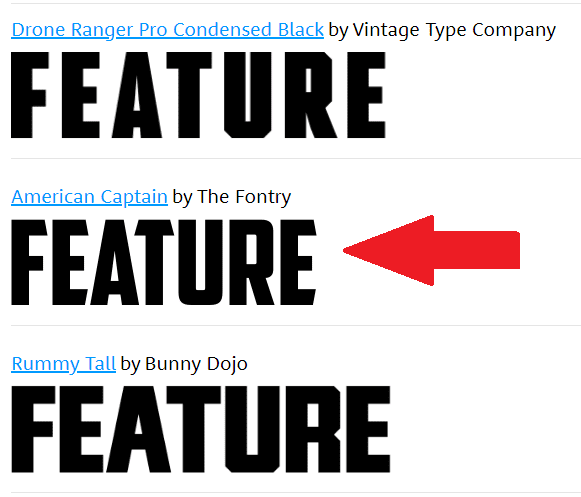
Seperti yang disebutkan sebelumnya, font mungkin tidak selalu langsung dikenali, tetapi Anda akan mendapatkan berbagai opsi. Dalam pengujian kami, What The Font menemukan font yang tepat, tetapi menempatkannya di urutan kedua dalam daftar.

Banyak opsi di sini sangat mirip dan Anda dapat memasukkan teks Anda sendiri untuk melihat bagaimana font akan muncul. Kami akan menjelaskan nanti bagaimana Anda dapat menemukan varian gratis dari font ini dan juga menginstalnya ke komputer Anda.
Pencocokan Font(Font Matcherator) oleh Fontspring
Kami menemukan bahwa What The Font adalah pemindai font(font scanner) yang lebih ramah pengguna dan lebih sering bekerja secara akurat. Misalnya, gambar yang lebih gelap yang ditampilkan sebelumnya dapat dideteksi oleh What The Font , tetapi tidak oleh Fontspring . Namun, jika What The Font tidak(Font isn) berfungsi sebagaimana mestinya, Anda dapat mencoba Font Matcherator oleh Fontspring .

Kunjungi tautan di atas dan seret gambar Anda ke dalam kotak di situs web Pencocokan Font(Font Matcherator website) . Klik dan seret(Click and drag) untuk mengelilingi teks dengan kotak yang ditandai. Jika teks ditemukan, Anda akan melihat kotak merah yang menguraikan teks. Setelah Anda puas dengan hasilnya, klik tombol Matcherate it yang berwarna hijau .

Hasil akhirnya(end result) mungkin tidak seakurat yang Anda harapkan, tetapi Anda akan tetap melihat font yang terlihat mirip dengan yang Anda pindai.
Cara Mengunduh Font Online Gratis
Anda telah menemukan font yang Anda sukai dan memiliki nama, tetapi tidak ingin membayar $20 hingga $100 untuk itu? Untungnya ada alternatif. Banyak pembuat font akan membuat versi gratis dari font mereka dan Anda dapat menemukannya secara online.

Untuk melakukannya, kunjungi dafont lalu cari nama font(font name) Anda di bilah pencarian(search bar) .
Setelah Anda menemukan font, klik tombol unduh(download button) . Perhatikan hak penggunaan. Biasanya, font ini tersedia gratis untuk penggunaan pribadi, tetapi Anda harus membayar penulis untuk hak penggunaan komersial.
Jika Anda tidak dapat menemukan font Anda di sini, Anda dapat kembali ke What The Font atau Font Matcherator(Font or Font Matcherator) untuk menemukan nama font yang serupa. Mungkin perlu beberapa saat untuk mencari font yang tersedia, tetapi akan sangat berguna jika Anda hanya menggunakannya untuk penggunaan pribadi.
Jika Anda memerlukan font untuk penggunaan komersial, yang terbaik adalah membelinya dari situs web seperti Myfonts atau fonts.com . Jika Anda tidak dapat menemukan font yang Anda suka, Anda selalu dapat membuat font Anda sendiri.

Setelah Anda mengunduh font Anda, itu harus dalam file .zip(.zip file) . Ekstrak file .zip(.zip file) dengan alat arsip lalu telusuri ke lokasi konten yang tidak di-zip. Klik dua kali untuk menjalankan file .otf(.otf file) lalu klik tombol instal(install ) .
Anda sekarang akan menemukan font yang tersedia di sebagian besar aplikasi. Ini akan mencakup Microsoft Word , Photoshop , dan sebagian besar program populer lainnya yang memiliki semacam pengolah kata(word processing) dan pemilih font. Di Mac , klik dua kali untuk menginstal file .ttf(.ttf file) lalu klik tombol Instal Font(Install Font ) saat diminta.
Cara Menambahkan Font di Adobe Creative Cloud
Anda dapat menemukan berbagai font gratis untuk dipasang ke aplikasi Adobe Creative Cloud(Adobe Creative Cloud apps) Anda hanya dengan beberapa klik.
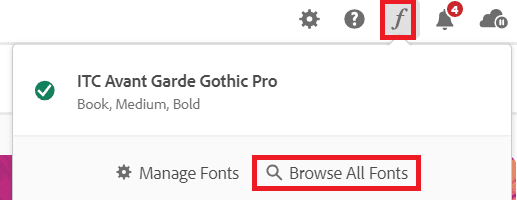
Pertama buka Adobe Creative Cloud . Selanjutnya(Next) , klik ikon f miring( italic f icon) di kanan atas lalu klik Browse All Fonts . Halaman baru akan terbuka di browser Anda. Masuk(Sign) ke akun Adobe(Adobe account) Anda jika Anda belum melakukannya, dan Anda akan memiliki akses ke mesin pencari(search engine) font yang hebat .
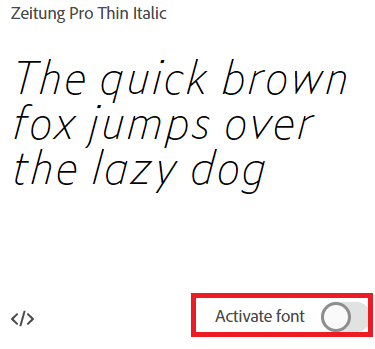
Jelajahi(Browse) kategori atau cari nama font(font name) tertentu , keluarga font, atau pembuat font. Setelah Anda menemukan font, klik dua kali dan Anda akan menemukan halaman baru di mana Anda dapat mengklik untuk mengaktifkan setiap font. Klik tombol aktifkan(activate button) dan font akan tersedia di aplikasi Adobe Creative Cloud(Adobe Creative Cloud apps) Anda .
Font Apa Ini?
Dalam artikel ini, kami mengajari Anda cara menemukan font online dengan memindai satu gambar. Anda juga telah mempelajari cara menemukan nama font online untuk diunduh, serta cara menginstalnya di PC Windows atau Mac(PC or Mac) Anda .
Apakah Anda masih memiliki pertanyaan lain? Jika Anda melakukannya, jangan ragu untuk membagikannya di bagian komentar.
Related posts
Bagaimana ke Format Text di Discord: Font, Bold, Italicize, Strikethrough, dan banyak lagi
3 Cara Mengambil Photo or Video pada Chromebook
Cara Detect Computer & Email Monitoring atau Spying Software
Datar Panel Display Technology Demystified: TN, IPS, VA, OLED dan Lebih
Cara Mengubah Caps Lock atau MATI pada Chromebook
Cara Mengambil Screenshot Pada Steam
Cara Membuat Transparent Background di GIMP
DVI vs HDMI vs DisplayPort - Apa yang Harus Anda Tahu
Cara Mengubah Bahasa Pada Netflix
Discord Tidak Opening? 9 Ways ke Fix
Cara Memeriksa Your Hard Drive untuk Kesalahan
Cara Membuat Spotify Louder and Sound Better
8 Ways untuk menumbuhkan Facebook Page Audience Anda
Best Camera Settings untuk Portraits
Cara mencari & menemukan tweet yang dihapus
Tidak bisa Schedule sebuah Uber di Advance? Berikut ini Apa yang Harus Do
Cara Find Birthdays pada Facebook
Apa Do BCC and CC Mean? Memahami Basic Email Lingo
OLED vs Microled: Haruskah Anda menunggu?
7 Quick Fixes saat Minecraft Keeps Crashing
